Jak stworzyć quiz z WordPress
Opublikowany: 2014-08-29Czy nie jest fajnym pomysłem tworzenie własnych witryn Quiz, ponieważ dobrym pomysłem jest interakcja z użytkownikami w Twojej witrynie?
Za każdym razem, gdy słyszymy nazwę „Quiz”, przed naszymi oczami pojawia się realistyczny obraz serii testowej lub nudne pytania. Ale wszystkie quizy nie są takie same, niektóre quizy są bardzo interesujące i zabawne. Możesz także stworzyć wiele zabawnych quizów na swojej stronie internetowej i zwiększyć zaangażowanie użytkowników.
Ludzie myślą, że stworzenie strony z quizami to bardzo trudne zadanie. Ale uwierz mi, z WordPressem jest o wiele łatwiej. Ten samouczek pomoże Ci łatwo stworzyć własną stronę Quiz. Możesz stworzyć potężny i imponujący quiz za pomocą WordPressa w ciągu kilku minut.
Zacznijmy i stwórzmy quiz z WordPress
Pierwsze wymaganie:
Twoim pierwszym wymogiem, aby zrobić quiz z WordPress, jest absolutnie zainstalowanie WordPressa na koncie hostingowym z nazwą domeny. Oto mój przewodnik dotyczący konfigurowania WordPressa krok po kroku na koncie hostingowym, jeśli jeszcze go nie masz.
Zdecydowanie zalecamy korzystanie z BlueHost, ponieważ Bluehost jest również oficjalnie polecanym dostawcą hostingu WordPress. Możesz również sprawdzić tutaj innych dostawców hostingu.
Drugie wymaganie:
Po zainstalowaniu WordPressa potrzebujesz pięknego motywu WordPress (bezpłatnego lub premium), który całkowicie zależy od twojego wyboru.
Możesz także zapoznać się z naszym najnowszym wydanym motywem WordPress „Bharat” (darmowy motyw z funkcjami motywu profesjonalnego), aby tworzyć własne witryny Quiz w WordPress.
Trzeci wymóg:
Trzecim i ostatnim wymogiem do wykonania quizu za pomocą WordPressa jest wtyczka quizu. W repozytorium WordPressa znajduje się wiele dobrych wtyczek Quiz WordPress. Napisałem również post o Best WordPress Quiz Plugins, w którym w jednym miejscu można znaleźć jedne z najlepszych wtyczek WordPress Quiz.
W tym samouczku użyjemy bezpłatnej wtyczki WordPress Wp-Pro-Quiz dla Quiz. To najlepsza darmowa wtyczka WordPress do quizu dla Twojej witryny z quizami.
Zacznijmy proces
Krok 1. Teraz robimy krok do przodu, aby zainstalować i aktywować wtyczkę do tworzenia quizów o nazwie Wp-Pro-Quiz Free WordPress Plugin for Quiz. Jest to darmowa wtyczka WordPress, więc możesz ją pobrać z repozytorium WordPressa lub zainstalować bezpośrednio z pulpitu nawigacyjnego.
Krok 2. Po udanej aktywacji znajdziesz opcję menu WP-pro-quiz na pulpicie WordPress. Tutaj znajdziesz opcje takie jak WP-pro-quiz, ustawienia globalne i wsparcie.
W ustawieniach globalnych będziesz mógł ustawić format czasu przywództwa, a także zarządzać kategoriami i szablonami quizów.
Krok 3. Śmiało z opcją WP-pro-quiz , tutaj znajdziesz dwie opcje: jedną do dodawania quizu, a drugą do importowania quizu.
Zacznijmy więc od „Dodawania quizu”.
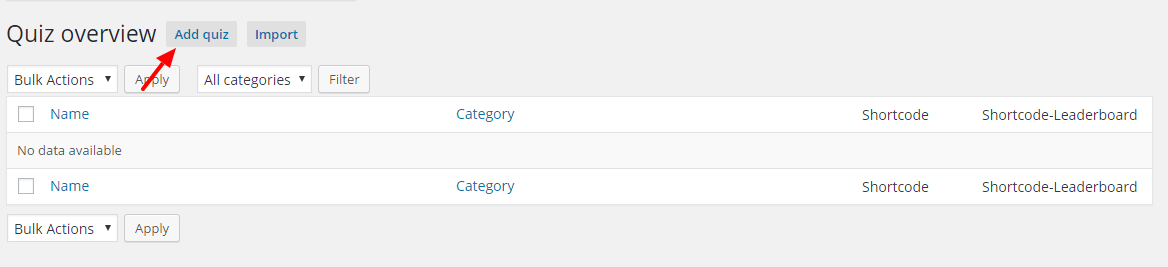
Tutaj znajdziesz wiele opcji swojego quizu. Po zadeklarowaniu tytułu i kategorii quizu zobaczysz zakładkę „opcje”. Możesz tutaj dostosować główne ustawienia quizu, takie jak ukrywanie lub wyświetlanie tytułu quizu użytkownikom, ukrywanie lub pokazywanie przycisku „Restart Quiz”, losowe wyświetlanie pytań/odpowiedzi.
Możesz pokazać statystyki, ustawić limit czasu na pytania, a także ograniczyć quiz dla użytkownika, co oznacza, że jeśli użytkownik może ukończyć quiz raz, quiz jest zablokowany dla tego użytkownika.
Możesz automatycznie uruchomić quiz po załadowaniu strony i włączyć opcję zezwalania tylko zarejestrowanym użytkownikom na rozpoczęcie quizu.
1.) Po ustawieniu głównych opcji quizu, znajdziesz zakładkę „Pytania – Opcje”. Tutaj możesz ustawić opcje związane z pytaniem, takie jak pokazywanie punktów lub nie, ukrywanie poprawnej i niepoprawnej wiadomości oraz ukrywanie/odkrywanie koloru podświetlonego jako poprawny lub niepoprawny.

Możesz zmusić użytkowników do odpowiedzi na każde pytanie.
2.) W zakładce Wynik-Opcje znajdziesz wiele opcji wyświetlania wyniku użytkownika. Możesz pokazać średnią punktów i ukryć/wyświetlić czas quizu do zakończenia quizu.
3.) W tej zakładce możesz wybrać tryb wyświetlania quizu. Masz 4 możliwości
- Normal : Wyświetla kolejno wszystkie pytania, na końcu quizu zostanie wyświetlone „prawo” lub „fałsz”.
- Normal + Back-Button : Pozwala użyć przycisku Wstecz w pytaniu.
- Sprawdź -> kontynuuj : Po każdym pytaniu wyświetla się „dobrze lub źle”.
- Pytania pod sobą : Jeśli ta opcja jest aktywna, wszystkie odpowiedzi są wyświetlane pod sobą, tzn. wszystkie pytania znajdują się na jednej stronie.
4.) Ten krok jest opcjonalny. Tutaj możesz aktywować tablicę wyników, która pozwala użytkownikom wprowadzać wyniki na listę publiczną i udostępniać w ten sposób wynik.
5.) Możesz aktywować i tworzyć niestandardowe pola, np. aby poprosić o imię i nazwisko lub adres e-mail lub inne informacje użytkowników.
6.) W tej opcji możesz włączyć ustawienie poczty e-mail administratora. Administrator zostanie poinformowany, jeśli użytkownik ukończy ten quiz.
7.) Po aktywacji powiadomień e-mail użytkownika, do użytkownika wysyłany jest e-mail z wynikiem quizu.
8.) Opis quizu jest polem wymaganym, musisz wpisać tutaj opis quizu, który zostanie wyświetlony przed rozpoczęciem quizu.
9.) Tekst wyniku jest opcjonalny, ale możesz użyć tej opcji twórczo, aby powiedzieć coś swoim użytkownikom. Możesz również użyć tutaj zmiennej pola niestandardowego. Ten tekst zostanie wyświetlony na końcu quizu (w wynikach).
10.) Zapisz swoje ustawienia i dotknij z powrotem, ponieważ wykonałeś tutaj prawie 50% pracy.
Krok 4. Po zapisaniu wszystkich tych ustawień teraz ponownie przejdź do opcji WP-pro-quiz . Tym razem znajdziesz tutaj swój wcześniej stworzony quiz. Więc najedź kursorem na swój quiz, pokaże się link „Pytania”, po prostu go kliknij.

Kliknij przycisk „ Dodaj pytanie ” i zacznij dodawać pytania.
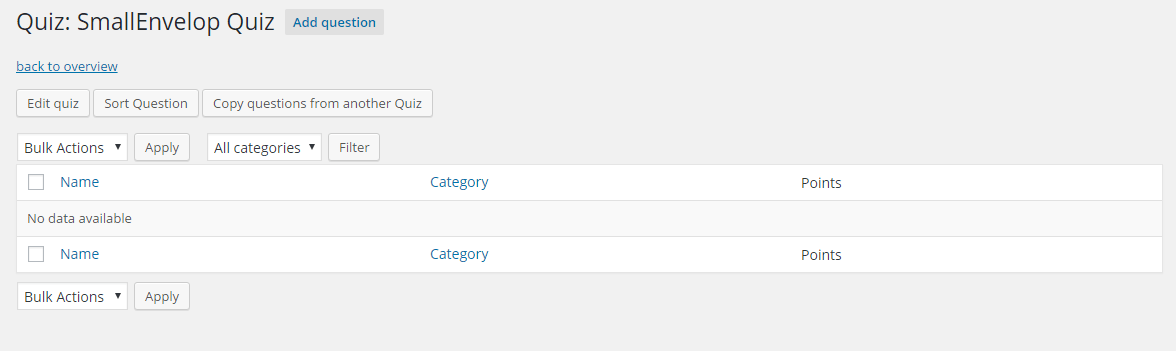
Krok 5. W tym kroku ustawimy kilka opcji dotyczących pytania.
1.) Dodaj tytuł, który jest używany do przeglądu, nie jest widoczny w quizie. Jeśli pozostawisz pole tytułu puste, tytuł zostanie wygenerowany automatycznie.
2.) Dodaj punkty za pytanie. Możesz zaznaczyć opcję dla różnych punktów dla każdej odpowiedzi.
3.) Tutaj możesz dodać kategorię.
4.) Dodaj swoje pytanie tutaj.
5.) Dodaj tutaj poprawną wiadomość, która będzie widoczna, jeśli odpowiesz poprawnie.
6.) Dodaj tutaj nieprawidłową wiadomość, która będzie widoczna w przypadku nieprawidłowej odpowiedzi.
7.) Tutaj możesz wprowadzić wskazówki dotyczące rozwiązania.
8.) Możesz wybrać typ odpowiedzi Pojedynczy wybór, wielokrotny wybór lub wolny wybór.
9.) Dodaj opcje odpowiedzi i sprawdź poprawną.
Zapisz pracę. Musisz powtórzyć ten proces dla wszystkich swoich pytań.
Krok 6. Jesteś na ostatnim kroku, po prostu przejdź do opcji WP-pro-quiz , przejdź do quizu i skopiuj krótki kod.
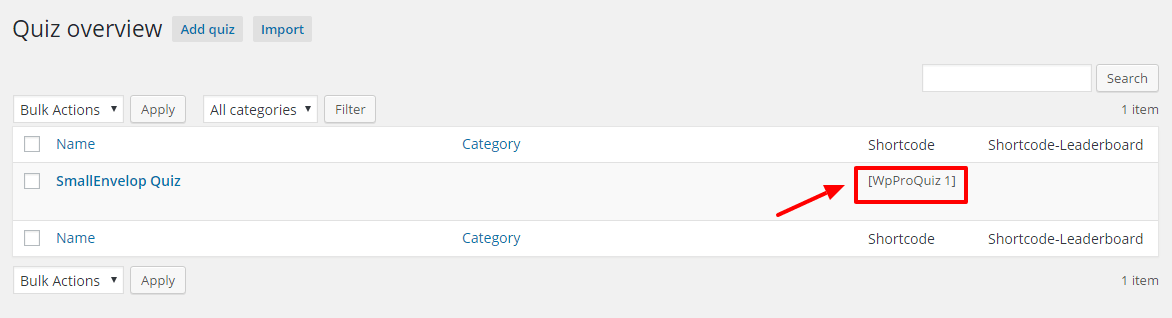
Krok 7. Wklej ten krótki kod na stronie, na której chcesz pokazać swój quiz.
Twoje zdrowie!!! Uczyniłeś
Chciałbym usłyszeć twoją niesamowitą odpowiedź w sekcji komentowania. Daj mi znać, jeśli mogę Ci w jakiś sposób pomóc.
